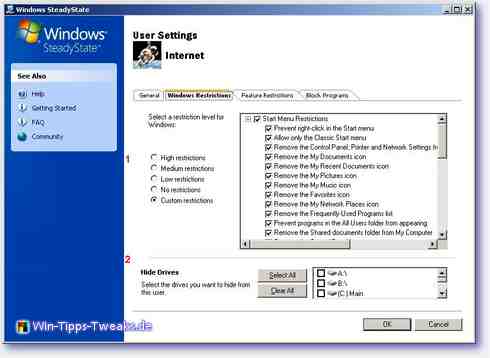Windows sabit durum bölüm 2
Şimdi kullanıcı ayarlarının tam seçenekleriyle ilgilenmek istiyoruz.

İçindekiler
- Başlat Menüsü Kısıtlamaları
- Genel Kısıtlamalar
- Internet Explorer Kısıtlamaları
- Menü Seçenekleri
- Araç Çubuğu Seçenekleri (diğer şeylerin yanı sıra araç çubuğundaki ve menü çubuğundaki öğeleri gizler)
- Microsoft Office Kısıtlamaları
- Gelişmiş yöneticiler için olanaklar
- Bir kullanıcının ayarlarını ve dosyalarını merkezi bir bilgisayarda (veya çıkarılabilir depolama ortamında) saklayın.
- Aslında bir yönetici olmayan bir yönetici oluşturun
- Bu talimatlara neler dahil değildir?t
Elbette seçim zordur (özellikle program şu ana kadar yalnızca İngilizce olarak sunulduğu için!)
Kullanıcı Ayarları -> Windows Kısıtlamaları altında neler ayarlanabilir:
Tıklayınca liste .pdf olarak açılır
Başlat Menüsü Kısıtlamaları
- Başlat Menüsünde sağ tıklamaktan kaçının
Başlat menüsünde sağ tıklamayı (yani içerik menüsünü çağırmayı) önler
- Yalnızca Klasik Başlat Menüsüne izin ver
Yalnızca klasik başlat menüsü görüntülenir
- Başlat Menüsünden Denetim Masası, Yazıcı ve Ağ Ayarlarını kaldırın
Başlat menüsünden kontrol panelini, yazıcıları ve ağ ayarlarını kaldırır
- Belgelerim simgesini kaldırın
"Belgelerim" başlat menüsü öğesini kaldırır
- Son Belgelerim simgesini kaldırın
"Son Belgeler" başlat menüsü girişini kaldırır
- Resimlerim simgesini kaldır
"Resimlerim" başlat menüsü öğesini kaldırır
- Müziğim simgesini kaldırın
"Müziğim" başlat menüsü öğesini kaldırır
- Sık Kullanılanlar simgesini kaldırın
"Favoriler" başlat menüsü girişini kaldırır
- Ağ Bağlantılarım simgesini kaldırın
"Ağ Bağlantılarım" başlat menüsü girişini kaldırır
- Sık Kullanılan Programlar listesini kaldırın
En çok kullanılan programların "listesini" kaldırır (genellikle başlat menüsünün sol tarafında görüntülenir)
- Tüm Kullanıcılar klasöründeki programları Bilgisayarım'dan engelle
Tüm Kullanıcılara ait programların başlat menüsünde görüntülenmesini engeller (yani yalnızca geçerli kullanıcı profilindeki programlar görüntülenir)
- Kontrol Paneli simgesini kaldırın
Denetim Masası simgesini Başlat menüsünden kaldırır
- Program Erişimini ve Varsayılanları Ayarla simgesini kaldırın
"Program erişimi ve varsayılanlar" başlat menüsü öğesini kaldırır
- Bağlantılar (Bağlan) simgesini kaldırın
"Bağlan..." başlat menüsü öğesini kaldırır
- Yazıcılar ve Fakslar simgesini kaldırın
"Yazıcılar ve Fakslar" başlat menüsü öğesini kaldırır
- Arama simgesini kaldırın
"Ara..." başlat menüsü öğesini kaldırır
- Çalıştır simgesini kaldırın
"Çalıştır" başlat menüsü öğesini kaldırır
- Kapatma düğmesini kaldırın
Başlat menüsünden "Kapat" düğmesini kaldırır - Yardım ve Destek simgesini kaldırın
"Yardım ve Destek" başlat menüsü öğesini kaldırır
Genel Kısıtlamalar
- Windows Gezgini'nde sağ tıklamayı engelle
Bağlam menüsünü açmak için sağ tıklamayı önler
- CD, DVD ve USB sürücülerinde Otomatik Kullan'ı önleyin
CD'lerin ve çıkarılabilir medyanın otomatik olarak başlatılmasını önler
- Windows Gezgini özelliklerine erişimi engelleyin: Klasör Seçenekleri, Araç Çubuğunu Özelleştir ve Belgelerim klasörü
Klasör seçeneklerinin, bağlam menüsü girişinin (araç çubuğu) Özelleştir... ve Belgelerim öğelerinin erişilebilir olmasını engeller
- Görev çubuğuna erişimi engelle
Görev çubuğuna erişimi engeller
- Komut istemine erişimi engellemek
Komut istemine erişimi engeller
- Kayıt defteri düzenleyicisine erişimi engelle
Kayıt defteri düzenleyicisine erişimi engeller
- Görev Yöneticisine erişimi engelle
Görev yöneticisinin çağrılmasını engeller
- Microsoft Yönetim Konsolu yardımcı programlarına erişimi engelle
Güvenlik ve bilgisayar ayarlarını değiştirmek için kullanılabilecek yönetim konsoluna (Çalıştır -> mmc) erişimi engeller
- Kullanıcıların Yazıcı eklemesini veya kaldırmasını önleyin
Kullanıcının yazıcı yüklemesini veya kaldırmasını engeller
- Kullanıcıların bilgisayarı kilitlemesini önleme
Oturum açmış kullanıcının bilgisayarı kilitlemesini engeller
- Parola değişikliklerini engelle (ayrıca Denetim Masası simgesinin kaldırılmasını gerektirir)
Parolanın değiştirilmesini engeller (yalnızca kontrol paneli simgesi gizliyse çalışır)
- CD ve DVD yazma özelliklerini kaldır
Windows dahili yazma işlevlerine erişimi kaldırır
- Windows Logo Tuşunu kullanan klavye kısayollarını devre dışı bırakın
Windows tuşuyla tuş kombinasyonlarını devre dışı bırakır (ör. Win+E)
- Yalnızca Program dosyalarındaki ve Windows klasörlerindeki programların çalışmasına izin ver
Yalnızca Windows veya Programlar klasöründeki programların çalışmasına izin verilir
- Sistem Araçlarını ve diğer yönetim programlarını devre dışı bırak
Ayarlama ve optimizasyon araçlarının sistem ayarlarına erişmesini önleme amaçlıdır
- Not Defteri ve Wordpad'i devre dışı bırakın
Not Defteri ve Wordpad'i kapatır (bu toplu iş dosyalarının değiştirilmesini engeller)
- Geri Dönüşüm Kutusu simgesini kaldırın
Geri dönüşüm kutusunu masaüstünden kaldırır
- Kullanıcıların masaüstüne dosya kaydetmesini önleyin
Kullanıcıların masaüstüne dosya kaydetmesini engeller
Yani, şimdi kullanıcı ayarlarının üçüncü sayfası
Kullanıcı Ayarları -> Özellik Kısıtlamaları altında neler ayarlanabilir:
Tıklayınca liste .pdf olarak açılır
Internet Explorer Kısıtlamaları
- İnternet erişimini engelle (aşağıdaki Web siteleri hariç)
İnternete erişimi engeller (aşağıda etkinleştirilen siteler hariç)
- Internet Explorer'da sağ tıklamayı engelle
Internet Explorer'da içerik menüsüne sağ tıklamayı engeller
- Baskı önlemek
Internet Explorer'dan yazdırmayı engeller
- Favorilere erişime izin verme
Favorilere erişimi engeller
- Otomatik Tamamlamayı Devre Dışı Bırak
otomatik tamamlamayı kapatır - Internet Explorer kapatıldığında Geçici İnternet Dosyaları klasörünü boşaltın
Internet Explorer kapatıldığında Geçici İnternet Dosyaları klasörünü boşaltır
Menü Seçenekleri
- KaldırKaynağı Görüntüle
Kaynağı Görüntüle menü öğesini kaldırır
- Dosyaları Bul
Kaldırıldı Düzenle -> Bu sayfada bul...
- Tiyatro Modunu Kaldır
Tam ekran modunu engeller
- Yardım Menüsünü Kaldır
Yardımı (?) menü çubuğundan kaldırır
- BrowserOptions'ı Kaldır
İnternet seçeneklerini gizler
- Genişletilmiş Yeni Menüyü Kaldır
Dosya -> Yeni... menü öğesini kaldırır (Yeni > altındaki tüm öğeler gizlidir)
- İnternet Seçeneklerinde Genel Sekmeyi Kaldır
Araçlar -> İnternet Seçenekleri altındaki "Genel" sekmesi kaldırıldı
- İnternet Seçeneklerinde Güvenlik Sekmesini Kaldır
Araçlar -> İnternet Seçenekleri altındaki "Güvenlik" sekmesi kaldırıldı
- İnternet Seçeneklerinde Gizlilik Sekmesini Kaldır
Araçlar -> İnternet Seçenekleri altındaki "Gizlilik" sekmesi kaldırıldı
- İnternet Seçeneklerinde İçerik Sekmesini Kaldır
Araçlar -> İnternet Seçenekleri altındaki "İçerikler" sekmesi kaldırıldı
- İnternet Seçeneklerinde Programları Kaldır Sekmesi
Araçlar -> İnternet Seçenekleri altındaki "Programlar" sekmesi kaldırıldı
- İnternet Seçeneklerinde Gelişmiş Sekmeyi Kaldır
Araçlar -> İnternet Seçenekleri altındaki "Gelişmiş" sekmesi kaldırıldı - Yeni Pencere Menüsü Seçeneğini Kaldır
"Yeni pencerede aç" bağlam menüsü girişini kaldırır
Araç Çubuğu Seçenekleri (diğer şeylerin yanı sıra araç çubuğundaki ve menü çubuğundaki öğeleri gizler)
- Ara
arama
- Klasörler
Ordner
- Düzenle
Bearbeiten
- tartışmalar
Tartışma
- kodlama
kodlama
- beden
Boyut
- Tam ekran
tam ekran
- medya
Medya araç çubuğu
- Print
baskı
- Tarihçe
kurs
- Tools
özüt - Üçüncü taraf uzantı düğmeleri
Ek programlardan düğmeleri kaldırır (örn. Flashget
Microsoft Office Kısıtlamaları
- Office 2007/2003/XP'de Visual Basic for Applications (VBA) kullanımını engelleme
Office belgelerinde VisualBasic komut dosyalarının yürütülmesini engeller
- Makro kısayol tuşlarını devre dışı bırak
Makro kısayollarının oluşturulmasını ve kullanılmasını kısıtlar
- Araçlar menülerinde Makro menü öğelerini devre dışı bırakın
Araçlar menüsündeki "Makrolar" menü öğesinin tamamını gizler
- Araçlar menülerinde Eklentiler menü öğelerini devre dışı bırakın
Araçlar menüsündeki "Şablonlar ve Eklentiler" menü öğesini gizler
- Office programlarında Web araç çubuğunu devre dışı bırakın
Office'teki web araç çubuğunu gizler
- Yardım menüsünde Algıla ve Onar komutunu devre dışı bırakın
Yardım menüsündeki "Algıla ve Onar" menü öğesini gizler
- Office 2007/2003/XP'de Clip Organizer içeriğinde değişiklik yapılmasını önleyin
Pano içeriğinin değiştirilmesini engeller.
Artık kullanıcı ayarlarının ayarlarını daha kesin olarak bildiğimize göre, ileri düzey kullanıcılar için bir şey var:
İleri düzey yöneticiler için fırsatlar
Microsoft'un neden böyle adlandırdığını tam olarak bilmiyorum, belki de yalnızca bir ağınız varsa çalıştığı için?
SteadyState başka neler yapabilir:
Yapılandırılan kullanıcı profillerini XP kullanıcı profillerine "bağlayabilir" ve bunları bir sunucuda "depolayabilir".
Bir etki alanı ağının merkezi kullanıcı yönetimine çok benzer şekilde, ağdaki her bilgisayardaki bireysel kullanıcıya tüm bilgisayarlarda aynı masaüstü ayarlarını ve güvenlik yönergelerini sağlayın.
En basitinden başlayalım:
Bir kullanıcının ayarlarını ve dosyalarını merkezi bir bilgisayarda (veya çıkarılabilir depolama ortamında) saklayın.
Bu neden mantıklı:
Disk Koruması kullanıyorsanız, varsayılan olarak kapattığınızda sabit diskteki tüm değişiklikler atılır. Sonuç olarak, kullanıcının "Belgelerim" altında kaydettiği tüm dosyalar da otomatik olarak imha edilir (bir atölye üzerinde saatlerce çalışıyorsanız çok elverişsizdir). ![]() ).
).
Bu yüzden yapmamız gereken ilk şey, disk korumasını geçici olarak devre dışı bırakmak, ilgili kullanıcı için tüm kısıtlamaları kapatmak ve bilgisayarı yeniden başlatmaktır.
Ardından, özellikleri çağırmak ve klasörü istenen sürücüye taşımak için "Belgelerim" üzerine sağ tıklayın (evet, bu kadar kolay, kayıt defterine bakmanıza gerek yok) ![]() , ancak bu yalnızca o anda etkin olan kullanıcı hesabı için geçerlidir)
, ancak bu yalnızca o anda etkin olan kullanıcı hesabı için geçerlidir)
En kolay yol, sabit diskte başka bir bölüm olabilir, ancak herhangi bir çıkarılabilir ortam veya ağ sürücüsü de çalışacaktır.
Kullanıcı hesaplarını taşıdıktan sonra (ne yazık ki, bunu yapmak için her kullanıcı hesabıyla bir kez oturum açmanız gerekir), Disk Korumasını tekrar açın, kısıtlamaları istenen ayarlara sıfırlayın ve işte: Bir (veya daha fazla) korumalı kullanıcımız var Disk Koruma dosyalarına ve sistem ayarlarına rağmen (izin verdiysek).
Aslında bir yönetici olmayan bir yönetici oluşturun
Peki bu kulağa saçma geliyor değil mi?
Ama bu SteadyState ile yapılabilir ama neden?
Bunu açıklaması nispeten kolaydır: Ne sıklıkla normal kullanıcı hesabınızla sınıra ulaşırsınız ve programları "Farklı çalıştır..." ile başlatmak zorunda kalırsınız veya hatta bazen kullanıcıyı belirli bir uygulamayı kullanacak şekilde değiştirmek zorunda kalırsınız veya örneğin tarayıcı oyununu başlatmak için a. Veya yönetici olarak oturum açmadıysanız LAN ve çevrimiçi oyunlar oynanamaz (örneğin, bu benim için Battlefield1942'de geçerli).
Hiç "yönetici normal bir kullanıcınız" olmasını dilemediniz mi?
Bunu şimdi SteadyState ile yapıyoruz!!
İlk olarak, yukarıdaki gibi, Disk Korumasını kısaca devre dışı bırakın.
Daha sonra bilgisayarda yönetici olarak oturum açın ve XP kullanıcı hesabı kontrolünü kullanarak yeni bir yönetici oluşturun. (ör. "oyun hesabı")
Şimdi SteadyState'te kullanıcıyı seçerseniz, yapamaması gereken her şeyi kolayca kapatabilir ve ardından her şeyi yapamayan bir yöneticiniz olur.
Sonra disk korumasını tekrar açıyorsunuz ve işte: Bilgisayarı kullanırken ne olduğu umrunda olmayan bir yöneticimiz var, yeniden başlattığınızda her şey yeniden gidiyor!!
Bu kılavuzda neler yok!
Burada SteadyState'in bazı özelliklerini açıklamayacağım çünkü bunlar normalde yalnızca şirket ağlarında bulunur.
Örneğin, bir etki alanındaki kullanıcı hesaplarını SteadyState ile ek olarak korumak mümkündür, böylece grup yönergeleri ağ kablosunun çıkarılmasıyla "ters çevrilemez".
Bireysel bilgisayarlardaki etki alanı kullanıcı hesaplarına ek kısıtlamalar eklemek de mümkündür.
Ayrıca, SteadyState'te oluşturulan kullanıcı kısıtlamalarını bir Active Directory ağına "aktarabilirsiniz".
Ancak bu tür ağlar ev kullanımında nadiren bulunduğundan (ve "evin sahibi" bunu bilse bile, aksi takdirde böyle bir ağa sahip olmazdı), bunun kapsamın biraz dışına çıkacağını düşünüyorum.
O kadardı. Bunu denerken ve daha güvenli bir şey yaparken iyi eğlenceler!!
(Ve her zaman unutmayın, %100 güvenlik bir program getirmez, yalnızca mantıklı kullanım getirir)
Bu arada, bazı menü öğelerini bulmama yardım eden moderatör arkadaşım Funkzupfer'a çok teşekkür ederim.  .
.
Windows SteadyState Bölüm 1'in kurulumu ve ilk kurulumu
| şeffaflık: | Bu makale bağlı kuruluş bağlantıları içerebilir. Bunlar doğrudan sağlayıcıya yönlendirir. Eğer bu şekilde bir satın alma yapılırsa komisyon alıyoruz. Sizin için hiçbir ek maliyet yok! Bu bağlantılar win-tipps-tweaks.de'nin işleyişini yeniden finanse etmemize yardımcı olur. |
Bu ipucu www.win-tipps-tweaks.de'den gelmektedir.
© Telif Hakkı Michael Hille
uyarı:
Kayıt Defteri Düzenleyicisi veya İpuçlarını yanlış kullanmak, tüm sistemi etkileyen ve işletim sisteminin yeniden yüklenmesini gerektiren ciddi sorunlara neden olabilir. Kayıt dosyalarındaki değişiklikler ve ipuçlarının kullanımı kendi sorumluluğunuzdadır.